
汉王屏幕摘抄精灵可对当前屏幕的文字内容进行抓屏并识别成可编辑的文本资料,还可以截取屏幕到剪切板,方便将截图复制到QQ、Word等编辑框中。汉王屏幕摘抄,这个是汉王的一个软件,是随机赠送的,一种摘抄文字的软件,汉王屏幕摘抄是指在您的电脑里使用的一种识别软件,可以把不能复制的网页等做识别。
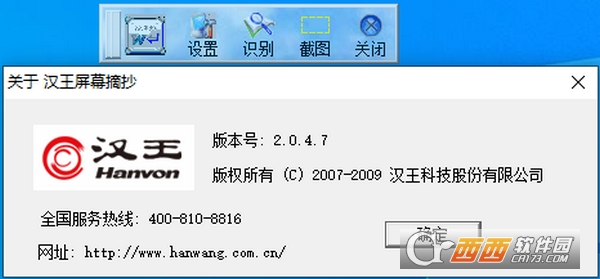
文本王专业版 是扫描仪的一种软件 他是可以校对识别的软件,功能比较强大,使用方便,是一种很好的OCR软件,可以把您旧书恢复成新书。
文本王一键ok 也是扫描仪的一种软件 他是和扫描仪结合起来的一种OCR软件,扫描完了直接就进入WORD文档。适合用与文件扫描识别。最好不能有图片。
屏幕摘抄,用光标把屏幕上要摘抄的文字框选起来,文字自动变成可编辑文档。照片摘抄,可以照片上的文字转化为可编辑的文档。
汉王屏幕摘抄可以摘抄加密网页、PDF、CAJ等这种通过后台加密的文件上的文字信息,提取到可编缉文档中识别编辑。
识别操作
1、单击工具条识别按钮。(在点击识别按钮后,屏幕摘抄的工具条会被屏蔽。)
2、框选所要识别的屏幕上文字区域。
3、框选识别区域后,系统会弹出“设置”窗口,对识别图像进行识别引擎、背景色、导出文件方式设置;在设置不需要修改时,勾选“不再显示设置框”即可;也可在屏幕摘抄工具条上点击“设置”按钮打开设置对话框。
4、图像背景:系统根据底色对图像进行两种分类,浅色背景指浅颜色底纹或白色背景图像;深色背景为深色底纹浅颜色字的图像。默认为浅色背景,深色背景需要指定。
5、识别引擎:对框定识别区域的文字进行识别引擎的选择,系统提供:简体中文、繁体中文、英文。
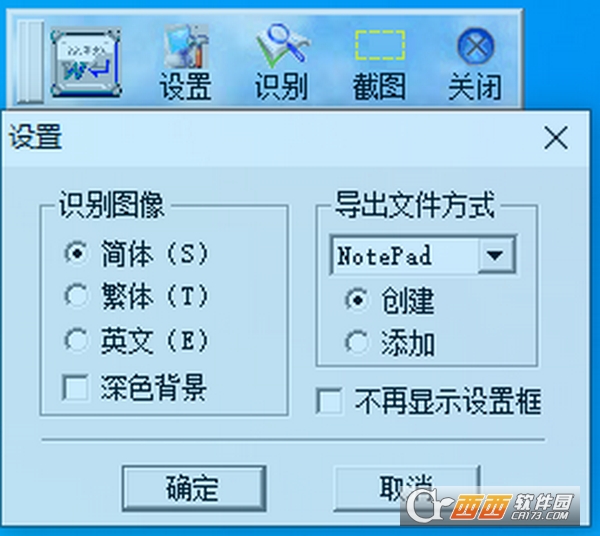
6、导出文件方式:导入记事本有创建与添加两种方式。创建时识别后打开识别结果窗口;添加时将识别结果添加到识别结果窗口中,每次划框识别的图像文字结果会用两个空行隔开。如果在添加时对识别结果有修改,需要先保存一下识别结果,否则不能正常保存文件。
7、设置完毕,单击确定,进入识别过程,界面显示识别进度。识别完毕,系统会自动弹出记事本窗口,识别后的结果存放于记事本中,可以修改保存。
8、重新调整:数码相机拍摄的图像往往会有一定的倾斜,在划完识别框后,可以单击设置对话框中的“重新调整”按钮,对识别框大小、形状、位置和角度等进行调整。
在进行重新调整时,识别框四角会出现四个小方框,移动光标到小方框上,光标呈双向箭头,按下鼠标左键拖动,可以改变识别框的形状;
光标在识别框的边缘位置呈旋转箭头时,可以旋转调整识别框的角度;
光标在识别框的中心位置呈四向箭头时,可以移动识别框调整位置。
调整完毕,在识别框内双击鼠标左键,即可对调整后的区域进行识别;调整完毕,在识别框内单键鼠标右键,返回“设置”窗口进行参数设置,设置完毕点击确定即可进行识别。
屏幕摘抄识别率的高低与以下几个因素有关,特作如下提示:
1、图像清晰度:图像越清晰识别率越高;
2、图像对比度:在识别彩色图像时,对于较深颜色的字识别较好,即底色与背景色对比度较高的图像识别较好。
3、图像的亮度要适中,不能太亮也不能太暗。
4、图像缩放状态下,像素点应该在15-20点左右识别率较高。
5、调整识别图像边框时,边框要与识别文字尽量贴近和平行,并且边框与文字要有适当间隙,有助于提高识别正确率。
6、如果您导出方式选择“添加”,并在记事本中对识别结果进行了修改,请先保存结果再进行下一次识别。
7、在英文和繁体操作系统下,如果安装路径中有中文字符,有可能您的程序不能正常运行,请用英文字符。
厂商名称:汉王
开发者其他应用汉王

讯飞文档app官方版25.2M13484人在玩讯飞文档app官方下载2022最新版是科大讯飞公司打造的一款在线协作文档软件,这款讯飞文档app跟腾讯文档的功能有点类似,都可以让团队在线上进行协作。
下载
腾讯会议官方版app90.7M14041人在玩腾讯会议官方最新版app专门为需要在线线上会员的小伙伴准备的非常实用的app工具,支持电脑移动端同步,给需要开会你带来最棒的办公体验,相信不少的小伙伴都会需要
下载
2022货车帮货主版app140.8M17149人在玩货车帮货主是成都运力科技有限公司旗下物流智能分配货运平台,覆盖全国360多个城市的物流货运平台,是一款为全国各地货主提供经验丰富、安全可靠的货车司机的找车发货软件。
下载
招才猫直聘官方app67.6M7290人在玩招才猫直聘是由58同城推出的商业直聘专用APP,全国1850万商家都在使用招才猫直聘!海量各个领域人才等你来发现、挖掘,你可以在58招财猫官网上看到人家的详细资料。
下载
口碑外卖商家版75.1M87人在玩口碑外卖掌柜是淘宝为入驻口碑外卖的商家提供的一款手机客户端,商家们可以通过口碑掌柜客户端查看店铺的最新订单并对自己的店铺进行管理,有新的订单软件会以语音的形式提醒你接单
下载
易企秀设计app43.7M7599人在玩易企秀设计app是一款免费的移动场景自营销管家工具,这款易企秀设计app可以帮你免费制作各类手机h5营销类应用,另外这款易企秀设计app还可以帮你查看手机网页的访问量。
下载
美团外卖商家版117.2M19211人在玩美团外卖商家版是美团外卖专门为商家们打造的一款手机客户端。如果你是入驻美团外卖的商家,那么你可以在这里更好地管理你的商铺,美团外卖商家版app轻松地查看用户的下单信息。
下载
易企秀设计44.8M170人在玩易企秀是一款专门为企业打造的微信辅助类应用,你可以通过易企秀设定微信页面的场景、颜色、文字版式等等,还可以通过它查看网页的访问量以及潜在客户报名等等消息。
下载
boss直聘招聘版手机版123.8M5450人在玩boss直聘招聘版手机版是一款用相亲交友的方式做招聘,让老板和求职者在平台上直接沟通的社交软件。Boss直聘分为面向求职者的”牛人版“和面向老板的”Boss版“。
下载
饿了么商家版最新版本134.7M8390人在玩饿了么商家手机客户端是饿了么外卖网为入驻商家提供的一款手机客户端软件,这款应用可以帮助商家使用手机快速接单,部分应用要求用户时时打开应用界面才能接收订单消息推送。
下载
支持( 0 ) 盖楼(回复)